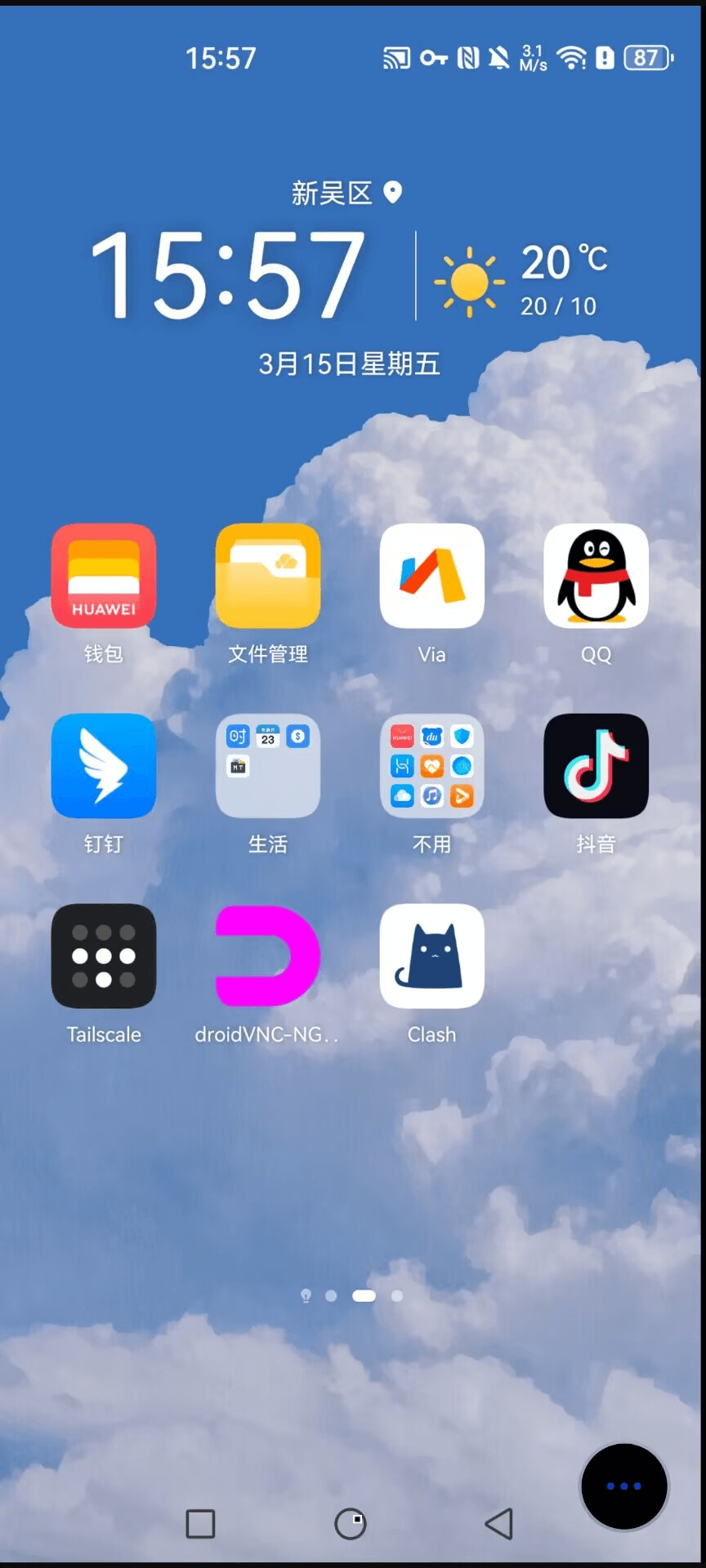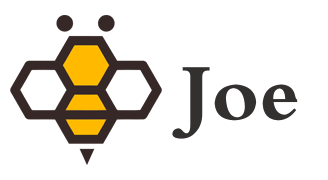所需工具
公网软件(软件1)
https://github.com/ppyyr/tailscale-android被控端(软件2)
https://github.com/bk138/droidVNC-NG/控制端(软件3)
https://www.realvnc.com/en/connect/download/viewer/android/教程开始
被控端
首先需要把被控制端手机设置成无屏幕密码锁(设置密码也可以,但是远程解锁时非常困难建议设置成无密码)。
由于控制端的软件对全面屏手势不友好,强烈建议把被控端的手机全面屏手势关闭换成导航键按钮。
在被控制端手机中安装软件1和软件2。软件1用来获取公网ip(建议被控端和控制端登录同一个账号)。软件2用于被控制功能。
被控制端的两个软件需要开启电池优化功能。因为有些手机品牌在锁屏状态下会限制后台软件数量,设置好后手机在关屏状态下两个软件照样可以照常运行。
以华为手机为例,在设置中搜索电池优化,把软件1、软件2设置为不被优化。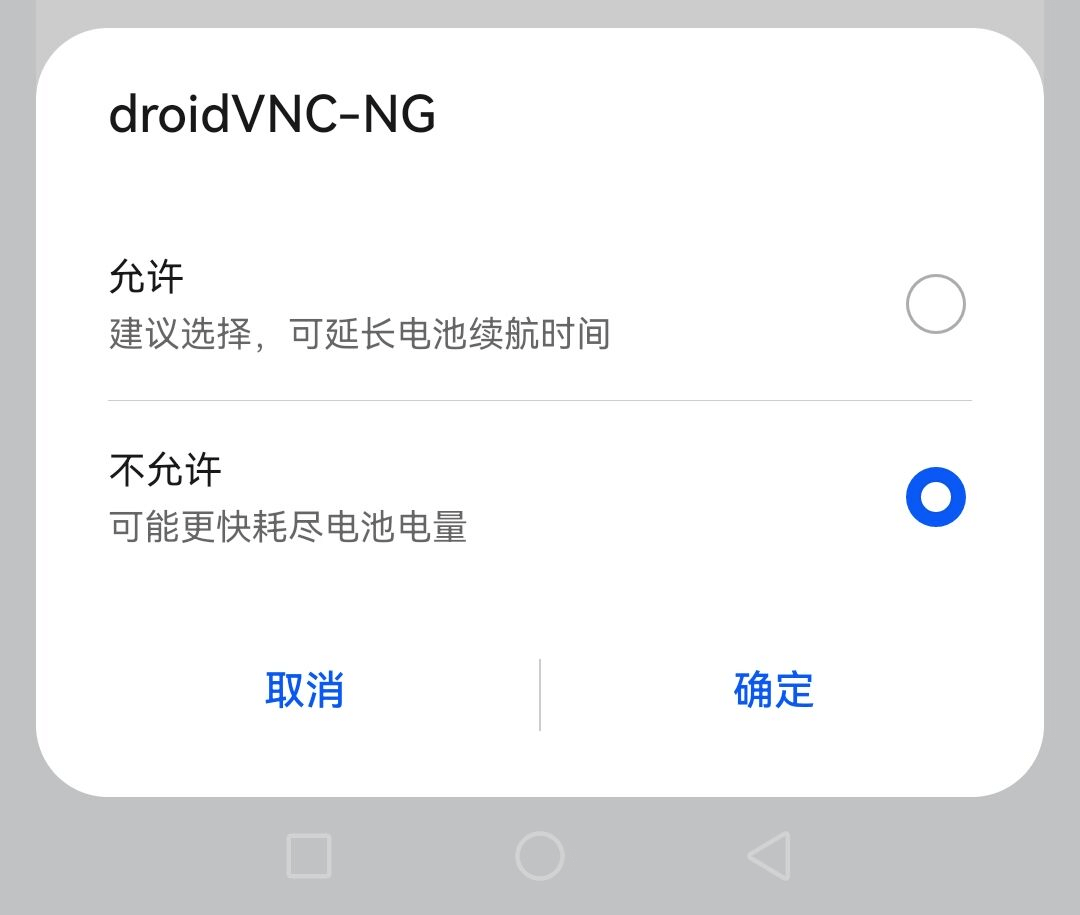
在设置中搜索应用启动管理,把软件1、软件2设置为手动管理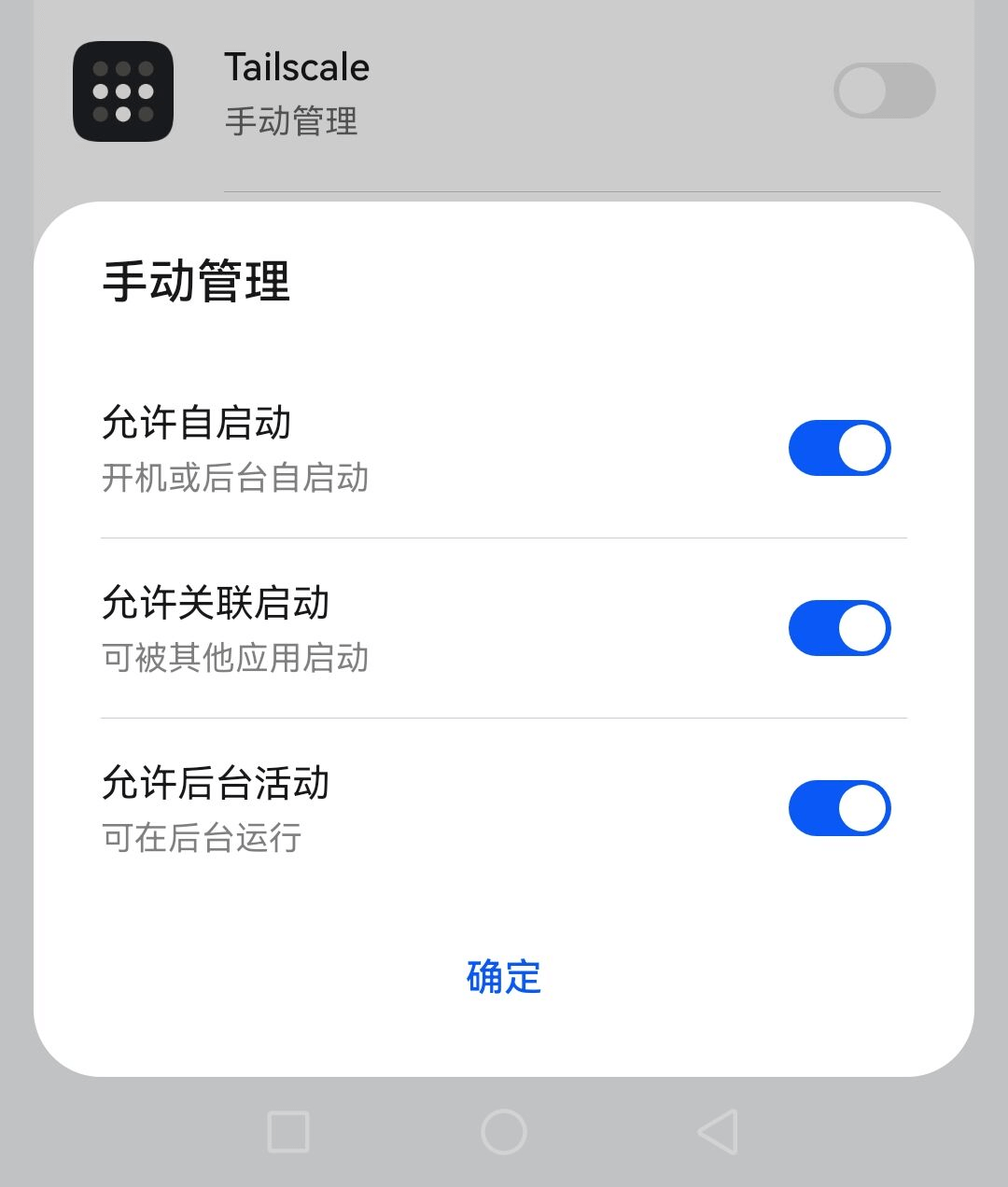
并把两个软件在后台中锁住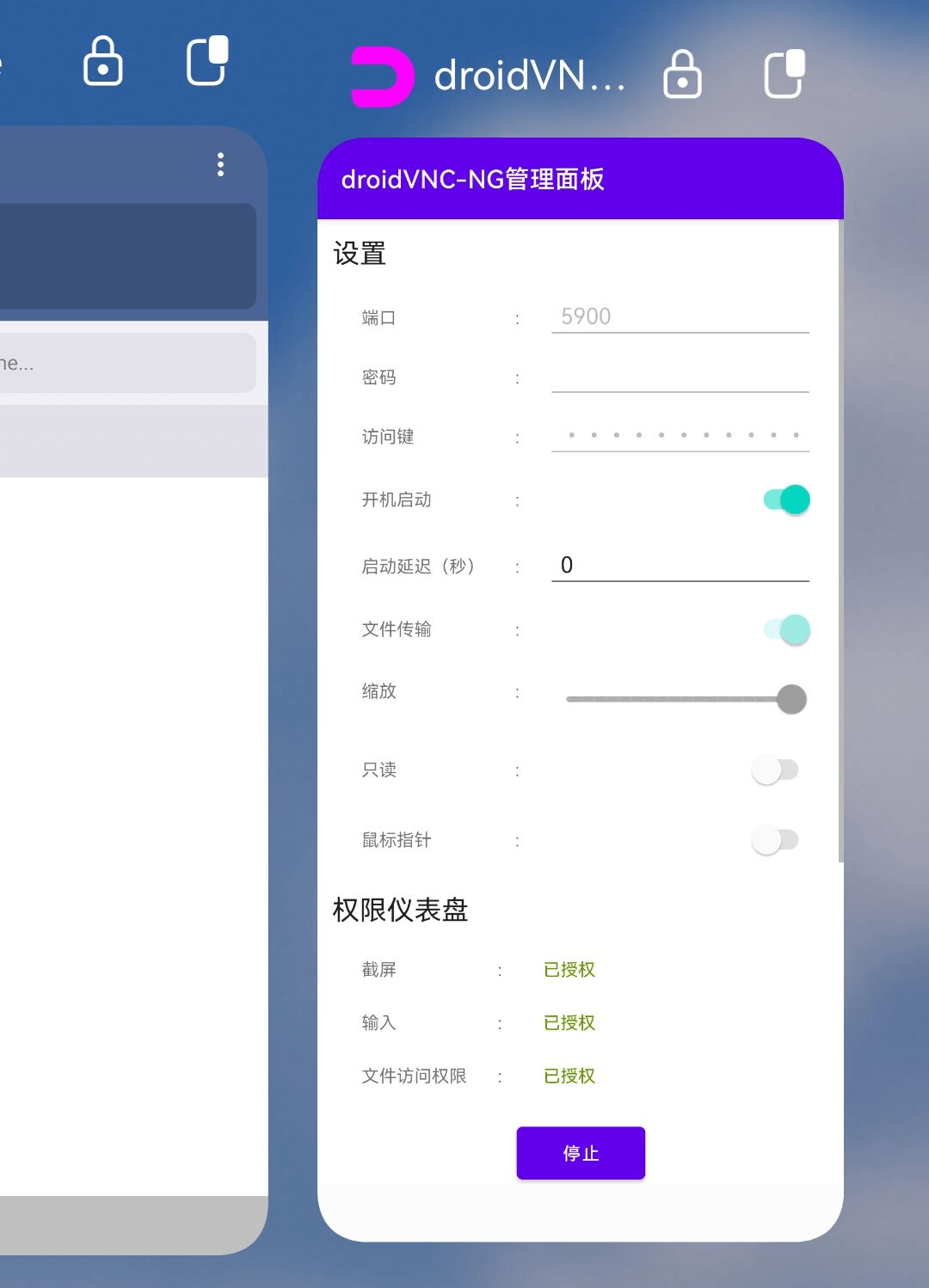
先使用软件1获取到公网地址。这个软件需要登录账号才能获取到公网ip,这里建议被控端和控制端都登陆同一个账号,因为可以查看到两端的ip地址。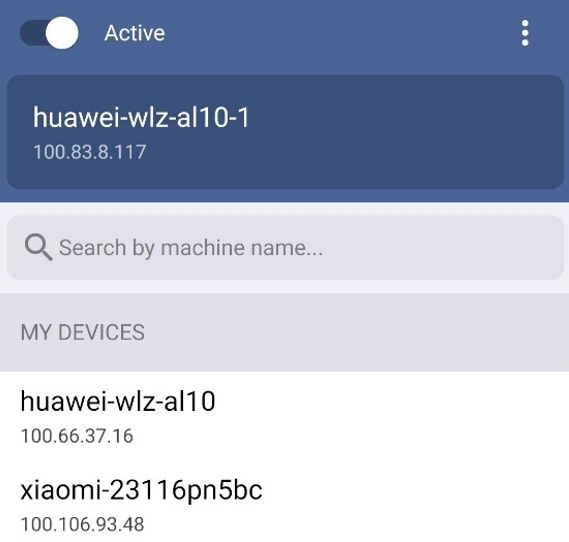
再使用软件2开放被控功能。这个软件需要授权无障碍权限。回到软件后点击权限仪表盘的开始按钮,缺啥权限给啥权限。此刻在权限仪表盘下会分别显示内网地址和公网地址。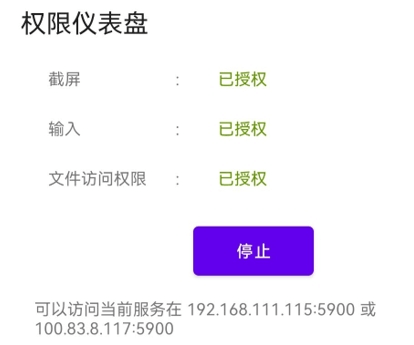
控制端
在控制端手机中安装软件1和软件3。软件1用来获取公网ip(建议被控端和控制端登录同一个账号)。软件2用于控制功能。
先使用软件1获取到公网地址。这个软件需要登录账号才能获取到公网ip,这里建议被控端和控制端都登陆同一个账号,因为可以查看到两端的ip地址。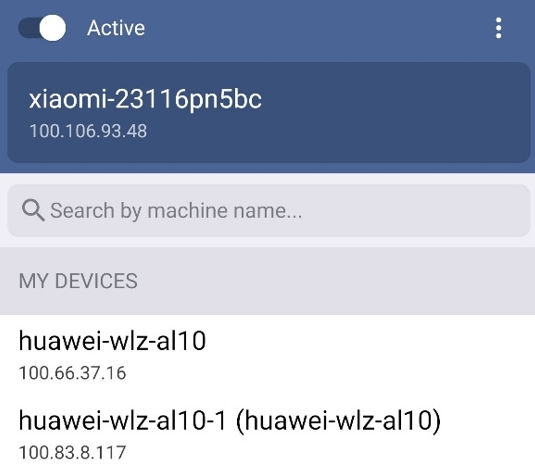
再使用软件3控制目标。点击软件右下角的加号把被控制端提供的ip和端口号填进去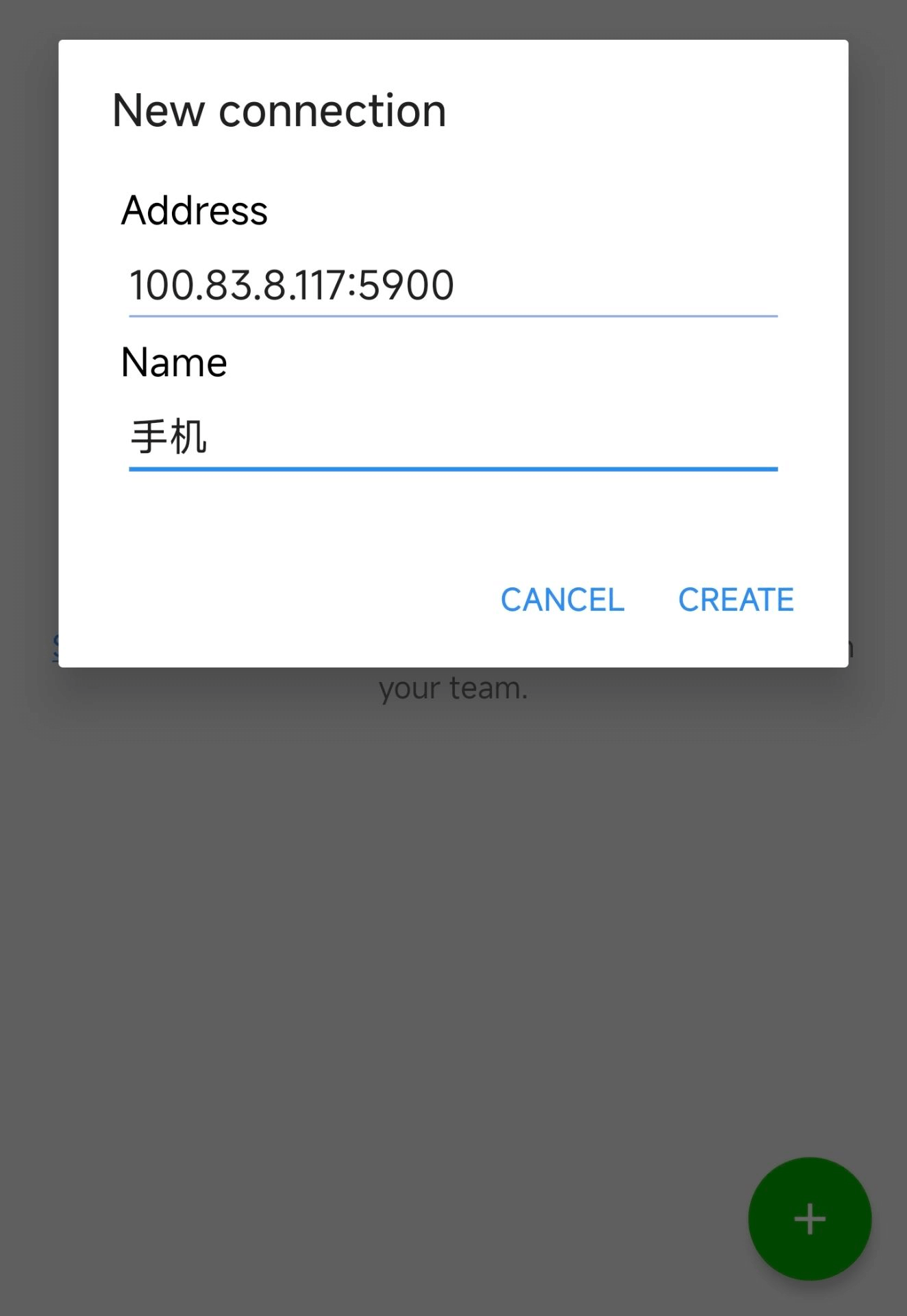
成功控制被控制端手机